口袋斗罗大陆奥斯卡怎么样
时间:2025-10-28 | 作者: | 阅读:174口袋斗罗大陆奥斯卡怎么样?相信许多的伙伴还不知道口袋斗罗大陆奥斯卡强度解析,下面由心愿游戏小编为你带来答案哦,一起来看看哦!
奥斯卡在技能上面有一个恢复能力,叫做恢复大香肠,这是他核心技能,也是他主要使用的一个能力,这个技能带来的援护效果是非常好的,使用这个技能的时候,他是给全队的成员都。送一根大香肠,然后恢复一定的治疗数值,这里的治疗数值是相当于奥斯卡本身是攻击力上面一定百分比的,所以他在攻击力原始属性上有越高的数值,在这里带来的治疗生命量就越高,此时如果队里如果有一些生命值比较低的队友,那么奥斯卡还能进行优先补给,给到此类队友的治疗量是最高的。
所以大家在面对一些队伍里面有脆皮角色的情况下,要知道奥斯卡他这个技能是最好用的一个技能,其次奥斯卡进行升级的话,达到一级之后就会解锁一个技能,叫做复复制镜像肠,这个技能在行动回合一开始的时候,有一定的几率可以复制队友的一个技能,并且这里复制的效果是伤害类型的技能,这个技能的话会按奥斯卡的70%属性数值来发挥,给对面的整体效果虽然没有输出类的魂师那样的夸张,但是70%的数值也足够使用了。
而且这样的数值一般都伴随着额外的技能恢复能力,并且在整体队伍需要输出的时候,这个技能绝对能够带来想不到的效果,如果提升奥斯卡到4阶的话,他还会解锁一个技能,叫做多一半钻石肠,这个技能使用的时候是在队友受到敌方攻击的时候可以触发的,所以算是一个被动技能,这个技能只要是被触发的话,在上面就可以恢复这个队友的很多生命数值,而且是被动效果,所以相当于是给队伍带来了一个自动救援的能力,并且这个技能在四级之后冷却时间也不算很长,在实战里面是可以多次触发的。
所以很多的对战里面他都是绝对需要的一个恢复角色,在奥斯卡达到10阶的时候,他会解锁的技能叫做坚挺金苍蝇,这个技能会在战斗之前带来一定的功能性,给队友带来增益效果,这里会给每名队友都带来一定的增益,但是效果上面是比较随机的,有的效果是可以解除免疫,有的是短期攻速加成,或者是带来一定的飞行提升效果,在持续治疗以及伤害加成面上面也是会有随机效果可以触发的,这些随机的小增益比较靠运气。
之后的神技绝对是他最重要的一个技能,这个技能叫做食神盛宴,有这个神技的话,奥斯卡会在战斗一开始的时候,给全体的角色都带来生命上限提升的效果,并且这个效果会持续很多个回合,在效果生效之后,敌人身上就算有净化效果,也是不可以驱散这个技能的,所以在有这个技能搭配的时候,前几个回合里面全队的成员都有一定的抗击打能力,特别是敌方爆发能力比较强的时候,有这个效果大家也不用害怕了。
其实利用这个技能也可以打出一些持久的消耗战,相对来说神技最强的时候还是在升级品质达到30万年的时候,此时还可以额外增加一个再生的状态,这个状态也会生效达到五回合效果,所以此时的神技是最强的,奥斯卡的优势在于他本身的适配性很强,不管是新手时期使用的一些过渡阵容,还是之后成型的一些强度很高的阵容,他都可以上场,所以想要用一些容错率比较高的,奥斯卡是大家一定要用的。
来源:https://www.wandoujia.com/apps/8432441/3038356666692558836.html
免责声明:文中图文均来自网络,如有侵权请联系删除,心愿游戏发布此文仅为传递信息,不代表心愿游戏认同其观点或证实其描述。
相关文章
更多-
- 《口袋斗罗大陆》12月11日维护公告
- 时间:2025-12-15
-

- 口袋斗罗大陆波塞西获取方法
- 时间:2025-12-04
-

- 口袋斗罗大陆尘心获取方法
- 时间:2025-12-03
-

- 口袋斗罗大陆尘心获取方法详解
- 时间:2025-12-03
-

- 2025年最适合单人畅玩的手机游戏推荐合集
- 时间:2025-12-02
-

- 好玩的竖屏游戏排行榜2025
- 时间:2025-12-02
-

- 好玩游戏推荐2025
- 时间:2025-11-29
-

- 适合一个人偷偷玩的手机游戏有哪些?2025好玩的手机游戏大全
- 时间:2025-11-28
精选合集
更多大家都在玩
大家都在看
更多-

- 燕云十六声不同难度收益一样吗
- 时间:2026-01-12
-

- 名字id男生诗意网名(精选100个)
- 时间:2026-01-12
-

- 卡厄思梦境国服开服教程
- 时间:2026-01-12
-

- 知乎怎么创建个人圈子?知乎创建个人圈子教程
- 时间:2026-01-12
-
- 《王者荣耀》S24妲己一个技能秒人出装铭文是什么-妲己铭文搭配技巧
- 时间:2026-01-12
-

- 泰拉瑞亚神圣之地的宝藏与挑战
- 时间:2026-01-12
-
- 《王者荣耀》点券赠送规则详解-怎么赠送好友英雄与皮肤
- 时间:2026-01-12
-

- 全明星觉醒上线时间
- 时间:2026-01-12

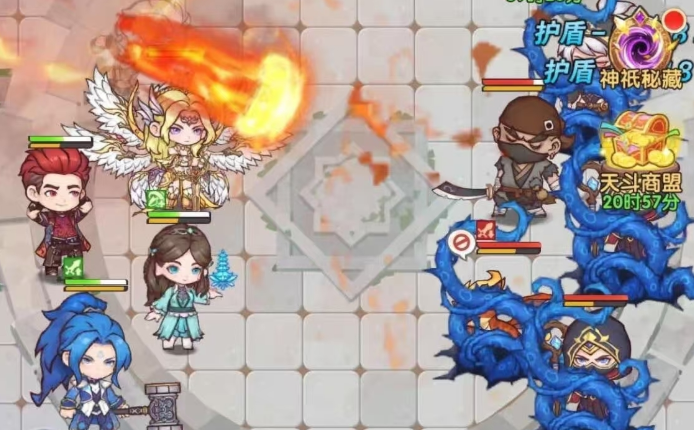


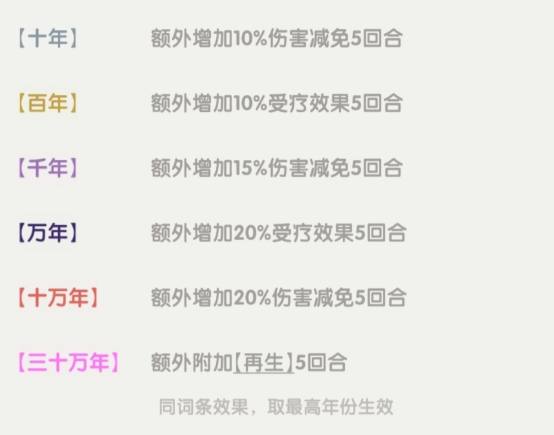


![《这是我的土地》 v1.0.3.19014升级档+未加密补丁[ANOMALY] v1.0.3.19014](https://img.wishdown.com/upload/soft/202601/04/1767522369695a4041041f4.jpg)










